Để có thể tiết kiệm tối đa dung lượng 3G, 4G khi sử dụng iPhone, bạn có thể tham khảo những cách được chúng tôi nêu ra ngay dưới đây.
Để có thể tiết kiệm tối đa dung lượng 3G, 4G khi sử dụng iPhone, bạn có thể tham khảo những cách được chúng tôi nêu ra ngay dưới đây.
Bạn đang đọc: Mẹo hay giúp tiết kiệm dung lượng 3G, 4G trên iPhone
Tắt việc sử dụng 3G của iCloud Drive
Các chức năng khác của iCloud như: đồng bộ nhắc nhở, bookmark và lịch sử trình duyệt, lịch sử gọi điện,… thường được người dùng sử dụng nhiều bởi tính tiện dụng của nó. Tuy nhiên, có chức năng iCloud Drive thì rất hiếm khi đụng tới vì họ có thể dùng các dịch vụ lưu trữ trực tuyến từ bên thứ ba. Tuy nhiên, nếu bạn vô tình chỉnh sửa file trong các ứng dụng có sử dụng iCloud Drive thì chúng cũng có thể được tải lên và làm tốn dung lượng 3G. Để hạn chế trường hợp này, bạn chỉ cần tắt chế độ dùng 3G của iCloud Drive đi là xong.
Cách làm: vào Cài đặt > iCloud > iCloud Drive > cuộn xuống dưới > bỏ chọn “Sử dụng dữ liệu di động”.
Cần nói thêm rằng các thay đổi về file của bạn trong các ứng dụng dùng iCloud Drive vẫn còn nguyên đó, khi nào có Wi-Fi chúng sẽ tự động upload lên nên bạn không cần phải lo lắng nhiều.
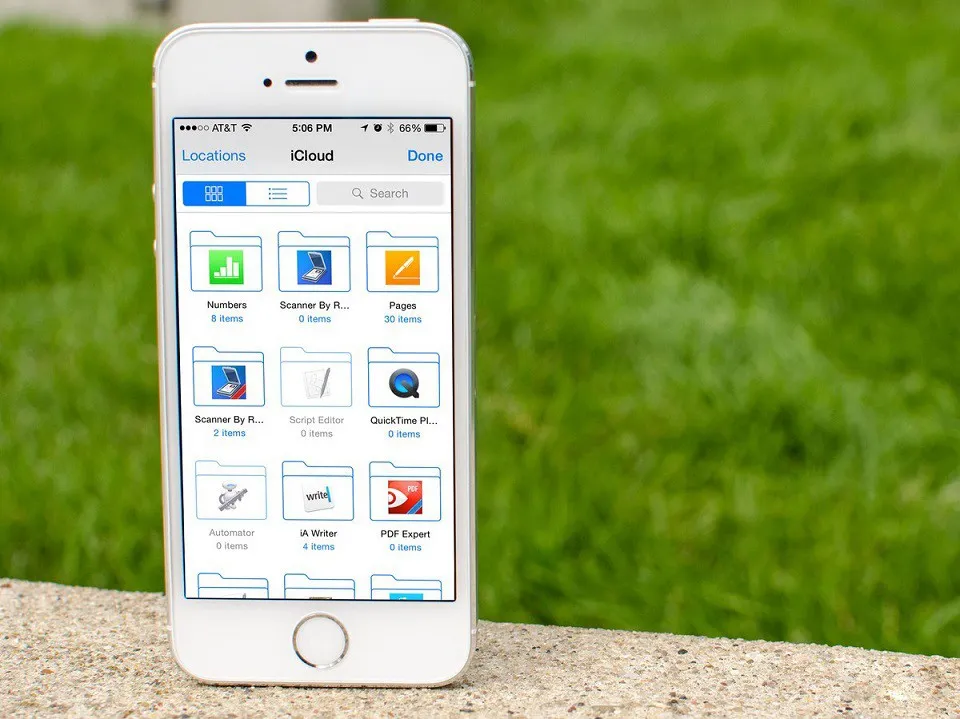
Đảm bảo bạn đã tắt 3G cho chức năng tự tải xuống ứng dụng, nhạc
iOS có một tính năng khá thú vị là khi bạn tải xuống một ứng dụng trên iPad thì đồng thời iPhone cũng sẽ tự động bộ và tải nó xuống để lỡ bạn có chuyển đổi giữa hai thiết bị với nhau thì vẫn có cài để dùng. Điều này tương tự với nhạc, phim và các nội dung iTunes khác. Tuy nhiên, bạn cần nhớ là chỉ nên cho phép việc đồng bộ này diễn ra khi thiết bị đang kết nối Wi-Fi và hạn chế sử dụng 3G nếu không muốn bị mất một số tiền lớn vào thứ không cần thiết.
Cách làm: vào Cài đặt > iTunes & App Store> bỏ chọn dòng “Sử dụng dữ liệu di động” ở cuối cùng. Bạn có thể giữ nguyên các tùy chọn khác nếu muốn đồng bộ ứng dụng và tự cập nhật khi có Wi-Fi.
Tắt Wi-Fi Assist
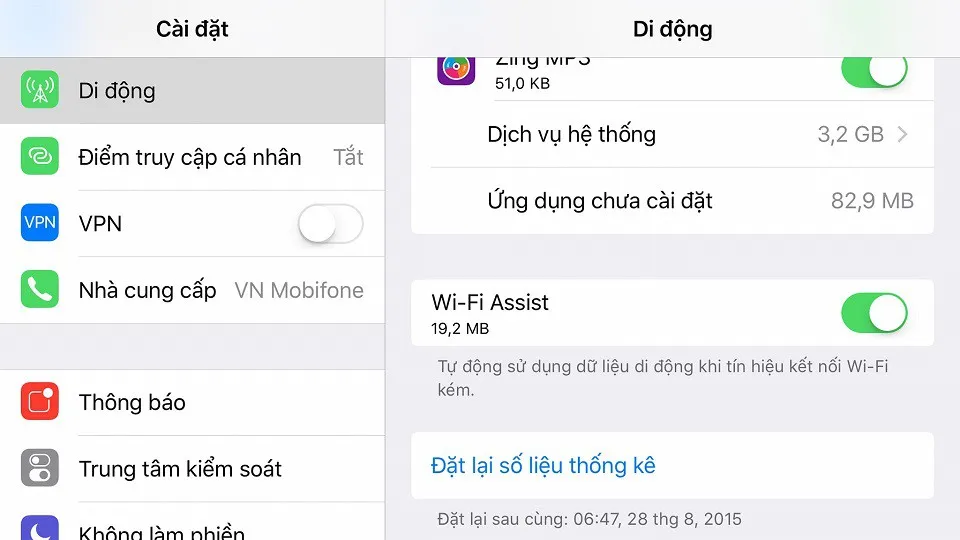
Dù đã đề cập nhiều lần trước đó nhưng chúng tôi vẫn muốn nhắc nhở bạn một lần nữa về tính năng tự động chuyển sang mạng 3G khi Wi-Fi quá yếu này. Theo đó, nó sẽ gúp bạn có được một trải nghiệm internet mượt mà hơn nhưng bù lại, dung lượng 3G sẽ bị tụt giảm một cách nhanh chóng. Nếu bạn thấy hữu ích thì có thể để lại còn không thì hãy tắt Wi-Fi Assist đi để tiết kiệm hơn nhé.
Cách làm: Cài đặt > Dữ liệu di động > cuộn xuống dưới cùng > bỏ chọn Wi-Fi Assist. Ở đây bạn có thể biết được tổng mức dung lượng mà Wi-Fi Assist đã dùng là bao nhiêu.
Tắt bớt các ứng dụng dùng nhiều 3G mà không cần thiết
Tìm hiểu thêm: Cap hay về công việc, status làm việc chăm chỉ, yêu công việc hay nhất
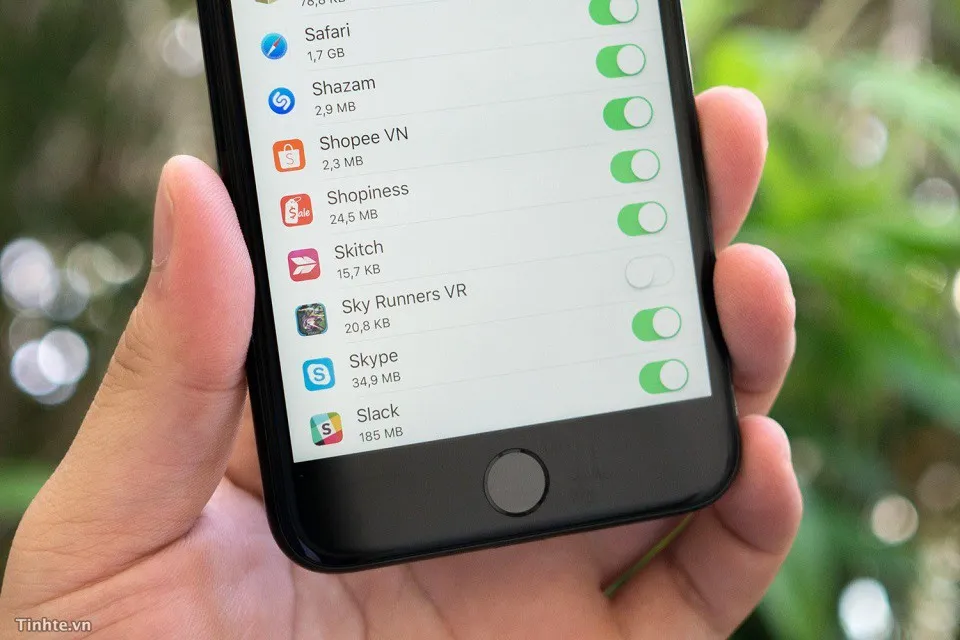
Có thể bạn không biết nhưng một số ứng dụng mà chúng ta cài đặt trên thiết bị vẫn ngốn 3G ngay cả khi không thường xuyên bật nó lên. Và để xác định ứng dụng nào đang tiêu tốn nhiều dung lượng 3G, bạn có thể vào Cài đặt > Dữ liệu di động để xem xét.
Nếu thấy ứng dụng nào không còn sử dụng mà vẫn dùng 3G, bạn có thể tắt chức năng 3G của nó đi hoặc nếu cảm thấy không cần thiết thì có thể gỡ ra khỏi máy luôn cũng được.
Tắt Background App Refresh
Chức năng này cho phép các ứng dụng làm mới dữ liệu của chúng khi chạy nền. Dù việc tắt nó đi có thể giúp chúng ta tiết kiệm pin cũng như dung lượng 3G nhưng nếu muốn, bạn vẫn có thể mở nó không sao cả.
Cách tắt: Cài đặt > Cài đặt chung > Làm mới ứng dụng trong nền > Tắt
Hạn chế các ứng dụng cần load nhiều dữ liệu khi đang dùng 3G
Xem video trực tuyến, gọi thoại video qua các ứng dụng như Hangouts, Facebook Messenger hay Skype điều là những việc làm khiến dung lượng 3G, 4G trên thiết bị bị sụt giảm một cách chóng mặt và nếu không muốn tốn quá nhiều tiền vào đó, bạn nên tắt đi.

Lưu dữ liệu offline cho các app là bạn thường dùng (nếu có)
Khi bạn mở Google Maps để tìm một địa chỉ hay đường đi, mạng di động đã được sử dụng rồi. Tiếp đó nếu bạn muốn nghe một bản nhạc trong MP3, 3G cũng được tận dụng. Trong khi đó, nếu bạn dùng Wi-Fi lưu sẵn bản đồ nơi mình sống xuống điện thoại hoặc tải trước các bản nhạc ưa thích trước khi đi ra đường thì bạn không cần tốn thêm chút dung lượng 3G nào. Chưa kể việc lưu offline còn giúp ứng dụng chạy nhanh hơn, Maps tìm nhanh hơn, nhạc chơi không giật, rồi những khi bạn đi đến những nơi không có mạng hay lên máy bay thì vẫn có cái để giải trí.
Trong Google Maps, bạn có thể lưu bản đồ offline bằng cách tìm kiếm tên tỉnh thành mà bạn đang ở hoặc sắp du lịch đến, chọn nút Download khi kết quả xuất hiện. Những ứng dụng nghe nhạc như Zing, Nhaccuatui thì bạn có thể sử dụng những cách lưu khác nhau tùy thuộc vào từng ứng dụng đó.
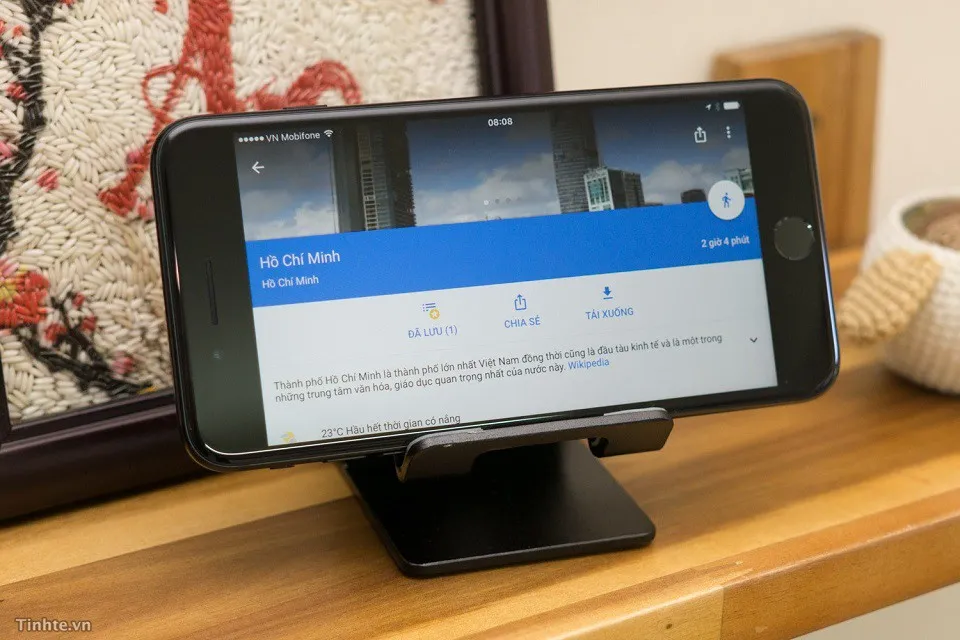
>>>>>Xem thêm: Hướng dẫn 4 cách căn lề trong Word 2007, 2010, 2013, 2016, 2019 chuẩn và nhanh nhất
Duyên
Nguồn: Tinhte

